Sida loogu soo ceshado faylasha tirtiray Recuva (ka SSD, HDD, USB stick, iwm.)
Miyaadan necbahay marka aad si lama filaan ah u tirtirto faylka, oo kaliya inaad ogaato inaad u baahan tahay? Haddii ay tagtay qashinka dib u warshadaynta(Recycle Bin) , way fududahay in dib loo soo celiyo. Laakiin ka waran haddii aad si joogto ah u tirtirtay, adigoo wata Shift + Delete kii kiiboodhka la isku daray? Waxaa laga yaabaa inaad ku haysay faylashaas kaadhka xusuusta ama usha xusuusta USB , sida sawirada fasaxaaga. Ama waxaa laga yaabaa inaad qaabaysay darawalka khaldan ee dibadda oo hadda waxay muujinaysaa meel bannaan. Nasiib wanaag, inta badan waa suurtogal in la soo celiyo faylasha la tirtiray. Qalab badan ayaa kaa caawin kara inaad sameyso, mid ka mid ah kuwa ugu fiican waxaa loo yaqaan Recuva , oo ay samaysay shirkad lagu magacaabo Piriform . Casharradan, waxaan ku tusineynaa sida loo isticmaalo Recuva si aad u soo ceshato faylasha la tirtiray ee Windows:
Kahor intaadan bilaabin
Markaad isku daydo inaad dib u soo ceshato faylasha la tirtiray(deleted files) , waxaa lagama maarmaan ah in aad isticmaasho inta ugu yar ee suurtogalka ah qaybta ama qalabka laga helay faylasha la tirtiray. Taasi waa sababta oo ah markii faylka la tirtiro, tixraaciisii waa laga qaaday, laakiin faylka laftiisa ayaa weli jira. Haddii faylal cusub lagu sameeyo darawalka, qaybta, ama galka meesha lagu kaydiyo faylasha la tirtiray, waxaa jirta khatar sare oo ah in faylashan cusubi ay dib u qoraan xogta jirta, taas oo ka dhigaysa mid aan suurtagal ahayn inaad dib u soo celiso faylalka hore. Markaa marka aad rabto inaad ka soo kabsato feyl qayb ka mid ah, waxaa fiican inaad iska ilaaliso inaad ku rakibto barnaamij ama ciyaar, soo dejiso filim, iwm.
Tani waxay sidoo kale ka dhigan tahay, haddii aad rabto inaad ka soo kabsato faylasha "C:", waa inaadan ku dhejin Recuva(Recuva) darawalkaas.
Halka laga soo dejiyo oo lagu rakibo Recuva
Recuva waxay leedahay laba nooc. Heerka Recuva(Recuva Standard) waa bilaash, halka nooca Professional (oo ay ku jiraan cusboonaysiinta tooska ah iyo taageerada wadista adag ee farsamada), qiimahiisu waa 19.95 USD . Recuva waxa hore loogu heli jiray rakibe iyo nooca la qaadi karo labadaba, laakiin hadda xaaladdu sidaas maaha. Waqtiga daabacaadda, nooca rakibaha ugu dambeeyay wuxuu ahaa 1.53. Waxaad ka soo dejisan kartaa nooca bilaashka ah ee Recuva halkan(from here) . Ka dib markii la soo dejiyo, tag goobta soo dejinta oo socodsii rakibaha. Haddii aad hesho digniin UAC(UAC warning) , taabo Haa(Yes) . In the install wizard, guji ama taabo Ku rakib(Install ) haddii aad rabto in aad isticmaasho goobaha caadiga ah.
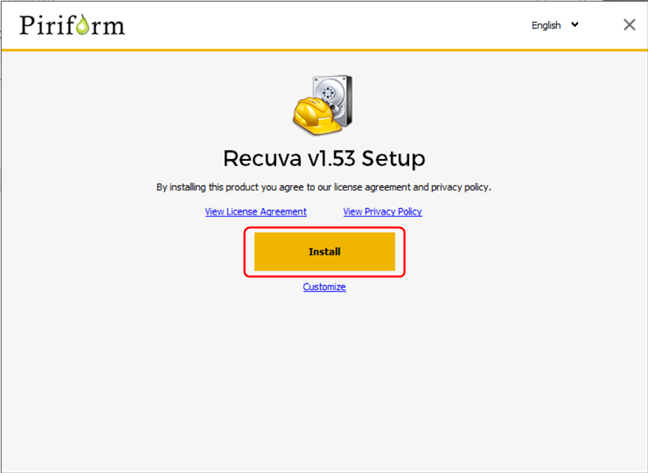
Riix Install(Press Install) si aad u isticmaasho habaynta caadiga ah
Haddii aad rabto inaad beddesho Settings, guji ama taabo beddelka Customize . Haddii aad rabto inaad ku rakibto barnaamijka gal ka duwan kan caadiga ah, taabo More si aad u gasho goobtan. Ka dib marka aad dhammayso habaynta habka, riix Install .

Habee rakibaadda, ka dibna taabo Ku rakib(Install)
Rakibadu waxay qaadataa dhowr ilbiriqsi oo kaliya. Si aad u dhamaystirto habka rakibaadda, guji ama taabo Run Recuva . Hubi inaad calaamadda ka saartid sanduuqa ka hooseeya badhanka haddii aadan rabin inaad aragto qoraallada sii deynta.

Orod Recuva ka dib markii la rakibo
Haddii aad rabto in aad mar dambe socodsiiso app-ka, ku dhufo ama ku dhufo icon-ka desktop-ka ama galitaanka Menu-ga Start.(Start Menu.)
Sida loo soo ceshano faylasha tirtiray ee Recuva
Sida caadiga ah, Recuva waxa uu wadaa saaxir ka soo kabashada marka aad bilowdo abka. Waxaad ka joojin kartaa hab-dhaqankan abka abka dambe ama kaliya calaamadi sanduuqa ku yaal geeska bidix ee hoose ee daaqadda. Hadda, aynu isticmaalno saaxir. Riix Next .

Wizard soo kabashada Recuva
Hadda, dooro nooca xogta aad ka saartay ka dibna dhagsii ama taabo badhanka Xiga(Next ) . Tusaalahan, waxaan raadineynaa sawirro qaar oo aan si lama filaan ah u tirtirnay, markaa waxaan dooranay ikhtiyaarka Sawirrada(Pictures ) .

Dooro nooca faylka aad rabto in aad soo kabsato
Markaa waxaad dooran kartaa meesha aad ka raadinayso faylasha la tirtiray. Tusaale ahaan, waxaan ognahay in faylalka aan si qalad ah u tirtirnay in ay ku kaydsan yihiin gal la yiraahdo " Sawiro la daabaco(Photos to print) ," oo laga helay kumbuyuutarka tijaabada ah ee D: drive (USB stick).
Haddii aad ogtahay meesha aad ka tirtirtay faylalka, waa inaad ahaataa mid gaar ah intii suurtogal ah, maadaama ay tani hoos u dhigayso wakhtiga raadinta wax badan. Marka aanad garanayn, waxaad dooran kartaa " Ma hubo,(I'm not sure,) " laakiin waa inaad ogaataa in habka soo kabashada uu qaadanayo waqti dheer.

Dooro meesha aad rabto in Recuva uu ka raadiyo faylasha
Hadda waxaad gaadhaysaa shaashad aad ka bilaabi karto iskaanka faylasha la tirtiray. Waxa jira sanduuq sax ah oo awood u siinaya "Deep Scan," kaas oo asal ahaan aan la aqoonsan.
Marka ugu horeysa ee aad ordo Recuva , waxaan kugula talineynaa inaad sameyso iskaanka caadiga ah. Inta badan waa inay si fiican u heshaa faylashaada. Haddii aysan taasi dhicin, waxaad mar walba marin kartaa skaanka mar labaad, markan adigoo "Enable Deep Scan" la hubiyay. Waxay qaadataa waqti dheer, laakiin waxay soo celinaysaa natiijooyin wanaagsan oo loogu talagalay faylasha la tirtiray wakhti dheer ka hor. Guji(Click) ama taabo Bilow(Start) oo dib u fadhiiso si aad u daawato sixirka dhacaya.

Riix Start si aad u sii wadato
Marka habka raadinta la sameeyo, faylasha la tirtiray ee la soo celin karo ayaa lagu soo bandhigayaa liis. Dooro faylasha aad rabto in aad soo kabsato ka dibna riix batoonka Ladnaansho(Recover ) .

Dooro faylasha aad rabto in aad soo celiso oo guji ama taabo Ladnaansho(Recover)
Xusuusnow(Remember) inaad kaydiso faylasha meel kale oo aan ahayn wadista ama qaybta aad ka soo ceshato. Tusaale ahaan, sababtoo ah waxaan rabnay inaan ka soo ceshano feylasha xusuusta USB-ga , waxaan u soo (USB)ceshannay SSD(SSD) -ga maxalliga ah .
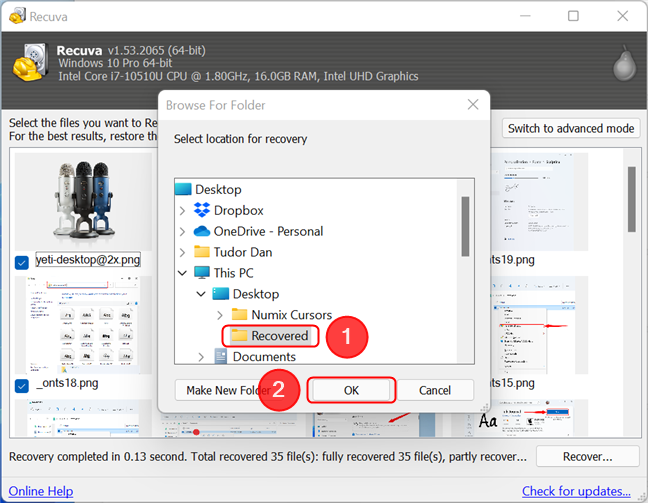
Meel u dooro faylasha la helay
Ka dib marka la dhammeeyo habka, barnaamijku wuxuu soo bandhigayaa daaqada xaqiijinta, kaas oo aad ka saari karto adigoo riixaya OK .

Daaqada xaqiijinta waxay muujinaysaa tirada faylasha la helay
Markaad hesho dhammaan faylashaada, waxaad xidhi kartaa Recuva . Faylasha hadda waa inay ku jiraan galka aad tilmaantay.
Sida loola shaqeeyo Recuva ee qaabka horumarsan ee soo kabashada faylka qoto dheer
Marka iskaanka la sameeyo, oo lagu tuso natiijooyinka, waxaad sidoo kale u wareegi kartaa waxa loogu yeero habka horumarsan adigoo riixaya badhanka u dhigma.

U beddel habka Sare ee Recuva
Tani waxay ka dhigeysaa faylalka inay ka soo muuqdaan liis muujinaya dariiqa meesha ay asal ahaan ka soo jeedaan, iyo sidoo kale macluumaad kale oo faa'iido leh. Dhinaca midig ee daaqada, waxa kale oo aad helaysaa saddex tab oo aad ku eegi karto faylalka oo aad ku arki karto tafaasiil dheeraad ah oo ku saabsan iyaga, sida cabbirkooda, gobolka, iyo wakhtiga abuuritaanka. Sidoo kale, waxaad arki kartaa madaxooda oo ku qoran hexadecimal. Horey u soco oo dooro faylasha aad rabto inaad soo kabsato. Haddii aad rabto in aad soo kabsato dhammaan faylasha la helay, waxaad saxan kartaa sanduuqa ka hor Filename , kaas oo ka dooranaya dhammaan faylasha liiska. Riix Ladnaansho(Recover ) si aad u bilowdo hawsha.

Dooro faylasha aad rabto in aad soo celiso, ka dibna taabo Ladnaansho(Recover)
Haddii aad rabto inaad bilowdo hab kale oo soo kabashada aragtida sare,(Advanced view,) isticmaal liisaska hoos u dhaca ee qaybta sare ee daaqada si aad u dejiso goobta, nooca iskaanka, iyo nooca faylka. Ugu dambeyntii, si aad u bedesho goobaha app, guji ama taabo badhanka ikhtiyaariga(Options ) ah .

Ka billow iskaanka cusub ee Recuva adoo isticmaalaya hab sare(Advanced)
Miyaad(Did) ku guulaysatay inaad dib u soo ceshato faylalkaagii kaa lumay adoo isticmaalaya Recuva ?
Recuva waa barnaamij nadiif ah oo kaa caawin kara inaad ka soo kabsato faylasha lumay. Waxaan jecelnahay xaqiiqda ah inay bixiso is-dhexgal si fudud loo isticmaali karo, xawaaraha sawiridda degdega ah, iyo heerka ogaanshaha wanaagsan. Miyaad(Did) u isticmaashay inaad ku soo ceshato faylashaada lumay? La wadaag(Share) sheekooyinkaaga ku saabsan xogta luntay qaybta faallooyinka ee hoose oo, haddii aad wax su'aalo ah ka qabto Recuva(Recuva) , weydii iska fogee!
Related posts
Sida Loo Sameeyo Soo-kabashada Drive on USB Memory Stick gudaha Windows 8 & 8.1
Sida loo isticmaalo Windows USB/DVD Download Tool
Sidee u abuurtaa USB-ga Windows 10 dib u soo kabashada? -
Sida loo isticmaalo soo kabashada USB-ga Windows 10
Sida loo furo Command Prompt marka Windows uusan bootin (3 siyaabood)
Sida loo sameeyo darawal USB bootable leh Windows, Ubuntu ama FreeDOS
Sida loo sameeyo saxanka dayactirka nidaamka gudaha Windows 10 iyo Windows 11
3 Tallaabooyin lagu soo celinayo PC-gaaga Windows xaalad shaqo, oo leh System Restore
Kaaliyaha Cusboonaysiinta Windows 10: U cusboonaysii ilaa May 2021 Cusbooneysii maanta!
Sida loo isticmaalo Check Disk (chkdsk) si loo tijaabiyo loona hagaajiyo khaladaadka darawalada adag ee Windows 10 -
Kaabta Windows - Sida loo soo celiyo faylashaada iyo faylalkaaga
Sida loo dajiyo Windows 10 adoon lumin faylashaada -
Sida loo bilaabo Windows 10 ee Habka Badbaado leh ee Shabakadda
Sida loo uninstall darawallada ka Windows, in 5 tallaabo
Waa maxay Windows Easy Transfer & Sida loo kaydiyo xogtaada wareejinta
Sida warshad dib loogu dejiyo Windows 10 oo tirtir dhammaan xogta
Sida loo isticmaalo Baadhista Data Viewer si aad u ogaato waxa aan ka shaqaynayn Windows 10
Sida loo habeeyo System Restore gudaha Windows 10
Windows 10 Qalabka Warbaahinta: Samee usha USB-ga ah ama ISO
2 siyaabood oo awood loo siiyo System Restore in Windows 10
